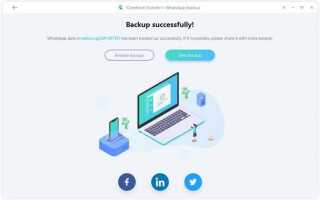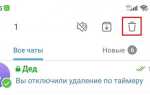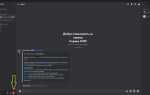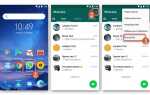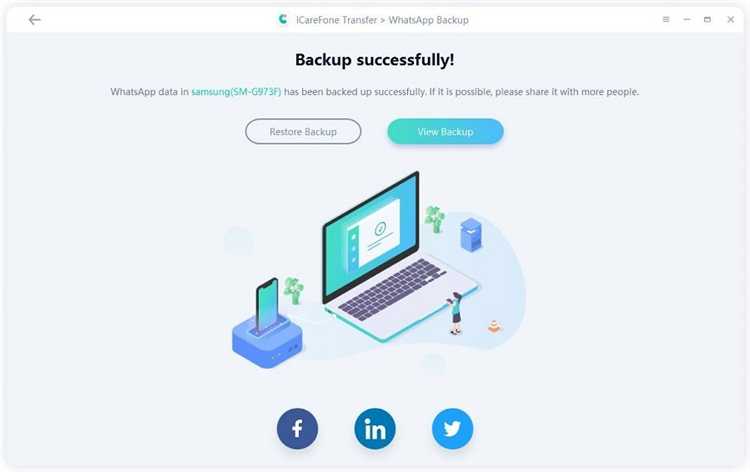
WhatsApp Business не сохраняет переписку на серверах, поэтому вся информация хранится на устройстве. Потеря смартфона, сбой системы или смена телефона без подготовки приводят к безвозвратной утрате чатов, медиафайлов и данных клиентов. Единственный способ предотвратить это – регулярное создание резервной копии.
Для пользователей Android резервное копирование выполняется через Google Диск. Приложение позволяет настраивать автоматическое сохранение данных по расписанию: ежедневно, еженедельно или ежемесячно. При этом важно, чтобы Google-аккаунт был привязан к устройству, а на диске было достаточно свободного места. Шифрование включается вручную – без него сообщения хранятся в незашифрованном виде.
На iPhone копия создаётся в iCloud. Для этого требуется активированный Apple ID, доступ к сети Wi‑Fi и не менее 50% заряда батареи. При использовании бизнес-версии важно убедиться, что доступ к iCloud Drive включён, иначе загрузка данных не начнётся.
Если планируется переход на другое устройство или смена операционной системы, следует учитывать несовместимость между iCloud и Google Диском. В таких случаях используется функция «Перенос чатов», которая поддерживается только в некоторых версиях приложения и требует наличия кабеля или подключения к одной Wi‑Fi сети.
Для компаний с несколькими сотрудниками рекомендуется централизованный контроль резервного копирования. Это возможно при использовании MDM-решений, где настройки резервного копирования задаются администратором, что исключает человеческий фактор и снижает риск потери данных.
Как включить автоматическое резервное копирование в WhatsApp Business
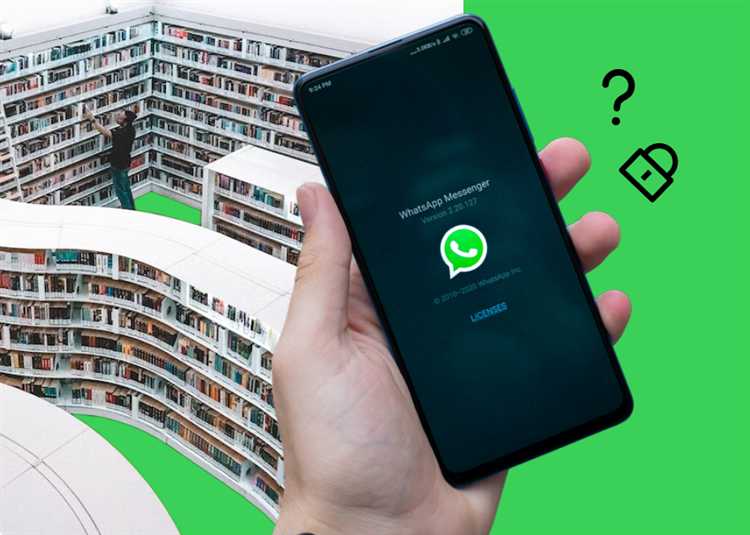
Автоматическое резервное копирование в WhatsApp Business позволяет сохранять историю чатов и медиафайлы в Google Диск (Android) или iCloud (iPhone). Это помогает восстановить данные при смене устройства или переустановке приложения.
- Откройте WhatsApp Business.
- Перейдите в меню «Настройки».
- Выберите раздел «Чаты», затем – «Резервная копия чатов».
- Нажмите «Резервное копирование на Google Диск» (Android) или «Автоматическое копирование» (iPhone).
Для Android:
- Установите частоту копирования: ежедневно, еженедельно, ежемесячно или «никогда».
- Выберите Google-аккаунт, на который будут сохраняться данные.
- При необходимости активируйте опцию «Включать видео».
- Рекомендуется использовать Wi-Fi для копирования во избежание расхода мобильного трафика.
Для iPhone:
- Выберите частоту копирования: ежедневно, еженедельно или ежемесячно.
- Убедитесь, что iCloud Drive включён в настройках устройства.
- Проверьте, что достаточно свободного места в iCloud для хранения копий.
После настройки резервное копирование будет выполняться автоматически по заданному расписанию при наличии подключения к сети и свободного места в хранилище.
Настройка резервного копирования на Google Диск
Откройте WhatsApp Business и нажмите на значок с тремя точками в правом верхнем углу. Выберите «Настройки» – «Чаты» – «Резервная копия чатов».
В разделе «Резервное копирование на Google Диск» выберите частоту сохранения: ежедневно, еженедельно, ежемесячно или «Только при нажатии». Опция «Никогда» отключает автоматическое копирование.
Убедитесь, что выбран аккаунт Google, на который будут сохраняться данные. Если его нет в списке, добавьте вручную.
Отметьте пункт «Создавать копию через Wi-Fi» для исключения использования мобильного интернета. При необходимости разрешите копирование через сотовую сеть.
Включите «Включить видео», если требуется сохранить отправленные и полученные видеофайлы. Это увеличивает объём резервной копии.
Нажмите «Создать копию», чтобы запустить процесс вручную. При активной синхронизации данные чатов, включая изображения и документы, будут сохранены в Google Диске.
Для корректной работы требуется установленный Google Play и активные службы Google. Убедитесь, что на устройстве достаточно свободного места и есть доступ к интернету.
Создание локальной резервной копии на Android-устройстве
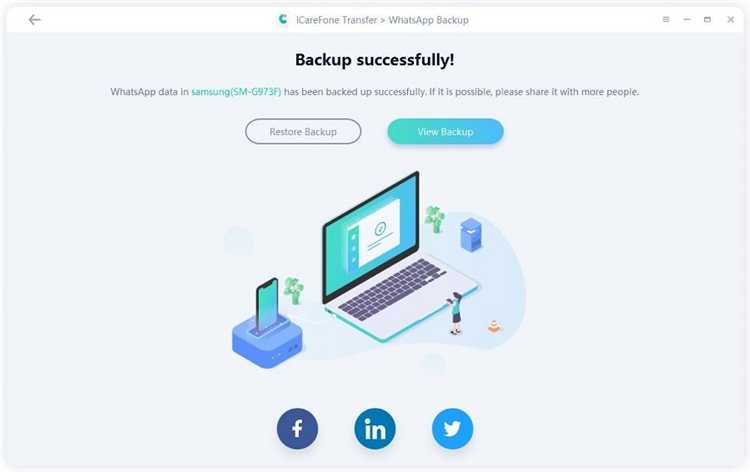
Откройте WhatsApp Business и нажмите на значок с тремя точками в правом верхнем углу. Перейдите в раздел «Настройки» → «Чаты» → «Резервная копия чатов».
Убедитесь, что выбрано хранилище устройства, а не Google Диск. Если приложение предлагает только облачное хранилище, отключите резервное копирование в Google Диск и перезапустите приложение.
Нажмите кнопку «Резервное копирование». Созданная копия сохраняется в папке /WhatsApp Business/Databases/ в памяти телефона или на карте памяти, если она используется по умолчанию.
Файл будет иметь имя вида msgstore.db.crypt14. Для сохранности можно вручную скопировать его на компьютер или другое внешнее устройство, подключив смартфон по USB и скопировав содержимое указанной папки.
Если требуется сохранить медиаданные, скопируйте также папку /WhatsApp Business/Media/.
Не переименовывайте файлы резервных копий и не изменяйте расширения. Это нарушает структуру восстановления при повторной установке приложения.
Резервное копирование чатов WhatsApp Business на iPhone через iCloud
Для сохранения данных WhatsApp Business на iPhone используется встроенная функция резервного копирования в iCloud. Убедитесь, что выполнены следующие условия:
- Устройство связано с Apple ID и авторизовано в iCloud.
- Включена функция iCloud Drive.
- Достаточно свободного пространства в iCloud – объём резервной копии зависит от количества медиафайлов и истории переписки.
- iOS не ниже версии 12.0.
Алгоритм включения резервного копирования:
- Откройте WhatsApp Business.
- Перейдите в Настройки → Чаты → Резервная копия.
- Нажмите Создать копию, чтобы выполнить немедленное сохранение вручную.
- При необходимости активируйте параметр Автоматическое копирование и выберите подходящий интервал: ежедневно, еженедельно или ежемесячно.
- Чтобы сохранить видео, включите соответствующую опцию – это увеличит размер копии.
Во время копирования рекомендуется:
- Подключить устройство к Wi-Fi.
- Обеспечить заряд аккумулятора не ниже 50% или подключение к сети питания.
- Не закрывать приложение до завершения процесса.
Для восстановления данных при переустановке WhatsApp Business или смене устройства:
- Авторизуйтесь в iCloud под тем же Apple ID.
- Установите WhatsApp Business из App Store.
- Подтвердите номер телефона.
- Следуйте инструкции на экране для восстановления чатов из iCloud.
Резервные копии в iCloud не шифруются сквозным шифрованием по умолчанию. Для включения этой функции:
- Перейдите в Настройки → Чаты → Резервная копия → Сквозное шифрование.
- Создайте пароль или используйте 64-значный ключ.
Без указанного пароля или ключа восстановление зашифрованной копии будет невозможно.
Перенос резервной копии между Android и iPhone
WhatsApp Business не поддерживает прямой перенос резервной копии между Android и iPhone через Google Диск или iCloud. Для переноса данных потребуется сторонний инструмент или официальное решение WhatsApp при первом запуске приложения на новом устройстве.
С Android на iPhone:
Подключите оба устройства к одной сети Wi-Fi. Установите на iPhone WhatsApp Business версии 2.22.10.70 или новее, а на Android – версии 2.22.7.74 или новее. Используйте приложение «Перенос на iOS» (Move to iOS) при настройке iPhone. На этапе переноса выберите WhatsApp, подтвердите действие на Android, после чего данные будут переданы. После завершения входа в WhatsApp Business на iPhone данные из резервной копии появятся автоматически. Медиафайлы могут подгружаться отдельно.
С iPhone на Android:
Используйте кабель USB-C – Lightning. Устройство Android должно быть от Samsung, Google Pixel или другого производителя с Android 12 и выше. На этапе первоначальной настройки подключите iPhone, отсканируйте QR-код на экране Android, чтобы запустить перенос. WhatsApp Business передаст чаты, медиа и аккаунт. После входа на Android данные будут доступны. Резервное копирование начнётся через Google Диск после завершения переноса.
Примечание: платёжные данные, история звонков и имя отправителя бизнес-сообщений не переносятся. Перед началом убедитесь, что на новом устройстве используется тот же номер телефона и достаточно памяти.
Проверка последней резервной копии и её объёма
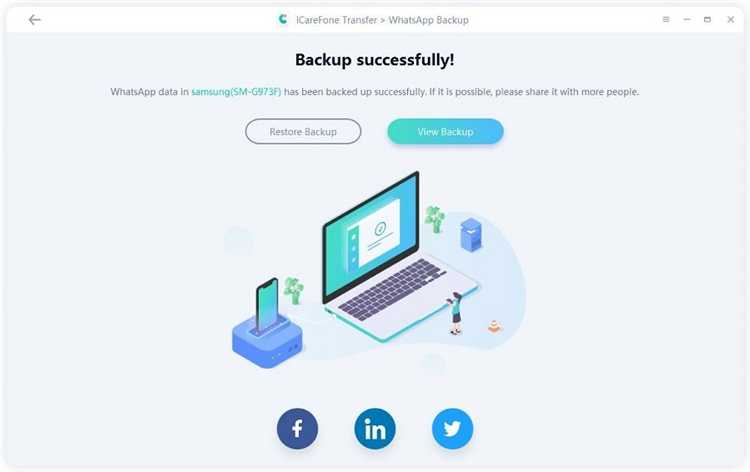
Для контроля актуальности данных откройте WhatsApp Business, перейдите в «Настройки» → «Чаты» → «Резервное копирование». Здесь отображается дата и время последнего сохранения. Важно проверять, чтобы резервная копия была сделана не позже 24 часов назад, особенно при частых обновлениях чатов.
Объём копии указан в мегабайтах и зависит от количества сообщений, вложений и медиафайлов. Для оптимизации размера рекомендуется регулярно удалять ненужные файлы и архивировать старые чаты. Если объём превышает несколько гигабайт, стоит рассмотреть включение опции исключения медиа из резервного копирования.
Проверка через настройки Google Диска (Android) или iCloud (iOS) позволяет убедиться в наличии файла копии и его размере. На Google Диске можно перейти в раздел «Резервные копии», где отображается размер и дата последнего сохранения WhatsApp Business. При недостатке места на облачном хранилище резервное копирование не выполняется, что требует освобождения пространства.
Рекомендуется проводить тестовое восстановление копии раз в месяц, чтобы убедиться в целостности и доступности данных. Несвоевременное обновление резервных копий увеличивает риск потери информации в случае сбоя или смены устройства.
Возможные ошибки при создании резервной копии и способы их устранения
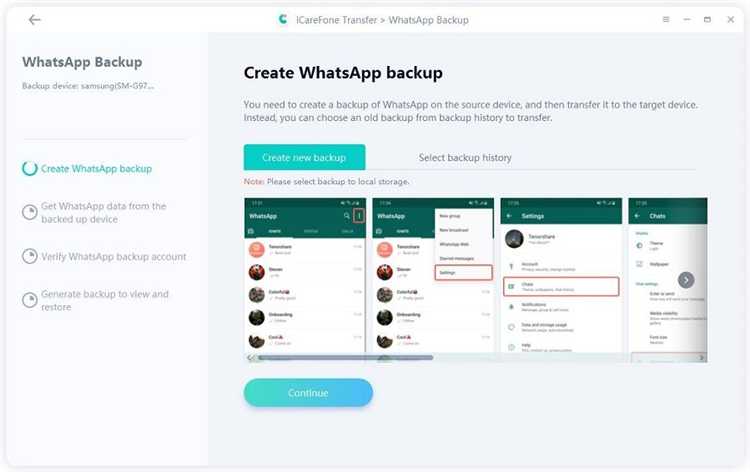
Ошибка 1. Недостаток свободного места на устройстве или в облачном хранилище. Проверяйте объем доступной памяти заранее, особенно при резервном копировании больших архивов с мультимедиа. Очистите ненужные файлы или увеличьте объем облачного хранилища.
Ошибка 2. Нестабильное интернет-соединение. Для создания резервной копии требуется стабильный Wi-Fi или мобильный интернет с высокой скоростью. При перебоях процесс может прерываться. Рекомендуется подключаться к проверенной сети с постоянным сигналом.
Ошибка 3. Отсутствие или неправильная авторизация в Google Аккаунте (Android) или iCloud (iOS). Проверьте, что аккаунт подключен и синхронизация активна. При необходимости выполните повторный вход в учетную запись и обновите настройки безопасности.
Ошибка 4. Использование устаревшей версии WhatsApp Business. Обновите приложение через официальный магазин приложений для избежания ошибок, связанных с несовместимостью и багами, исправленными в новых версиях.
Ошибка 5. Конфликт приложений, блокирующих доступ к памяти или сети. Антивирусы, оптимизаторы или VPN могут ограничивать операции резервного копирования. Временно отключите такие программы и повторите попытку.
Ошибка 6. Некорректная настройка параметров резервного копирования. Проверьте, что выбраны все необходимые данные для сохранения – чаты, медиа, документы. Убедитесь, что автоматическое резервное копирование включено и настроено на нужный период.
Ошибка 7. Проблемы с правами доступа приложения. Убедитесь, что WhatsApp Business имеет разрешения на доступ к памяти и контактам в настройках устройства. Без них создание резервной копии невозможно.
Ошибка 8. Прерывание процесса из-за разряда батареи. Для продолжительного резервного копирования лучше держать устройство подключенным к зарядному устройству, чтобы избежать остановки.
Если перечисленные действия не помогли, сбросьте настройки сети на устройстве и повторите попытку. В крайнем случае удалите и установите приложение заново, предварительно сохранив важные данные вручную.
Хранение и удаление старых резервных копий WhatsApp Business
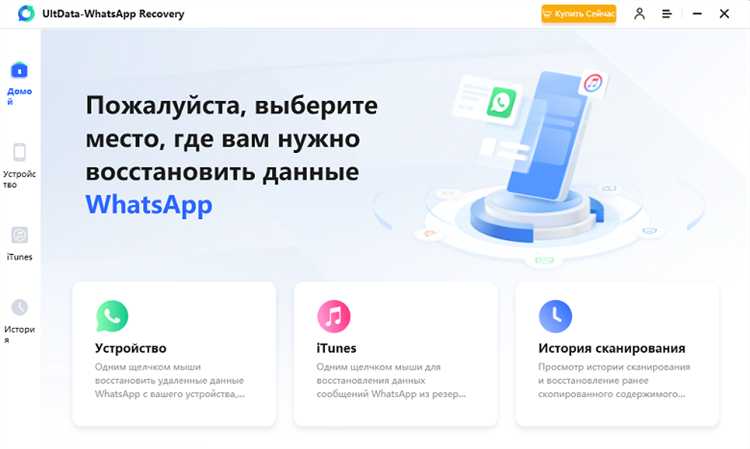
Резервные копии WhatsApp Business занимают место в облачном хранилище Google Диска или iCloud. Для оптимизации пространства и безопасности важно контролировать их количество и срок хранения.
- Автоматическое удаление: Резервные копии, не обновлявшиеся более года, автоматически удаляются сервисом.
- Ручное удаление: В Google Диске доступно управление копиями через раздел «Резервные копии». Там можно удалить устаревшие или ненужные файлы, освободив место.
- Резервные копии на устройстве: Локальные копии на Android сохраняются в папке WhatsApp/Databases и автоматически удаляются спустя 7 дней, если не скопированы вручную.
Рекомендуется хранить не более 3 последних резервных копий для быстрого восстановления. Излишки увеличивают риск потери актуальных данных при ошибках восстановления.
- Периодически проверяйте объем доступного пространства в облачном хранилище.
- Удаляйте резервные копии, относящиеся к старым номерам или устаревшим аккаунтам.
- Используйте шифрование резервных копий для защиты конфиденциальных данных.
Соблюдение этих рекомендаций позволит поддерживать порядок и обеспечит надежное восстановление информации в случае необходимости.
Вопрос-ответ:
Как создать резервную копию чатов в WhatsApp Business на Android?
Для создания резервной копии на Android нужно открыть приложение WhatsApp Business, перейти в настройки, выбрать раздел «Чаты», затем «Резервная копия чатов». Там можно подключить Google Диск, выбрать частоту резервного копирования и нажать «Создать резервную копию». Это сохранит сообщения и медиафайлы в облако, чтобы можно было восстановить данные при необходимости.
Можно ли восстановить резервную копию WhatsApp Business на другом телефоне?
Да, резервную копию можно восстановить на любом устройстве с установленным WhatsApp Business. Для этого при первом запуске приложения после регистрации номера будет предложено восстановить данные из облака. Нужно войти в тот же аккаунт Google или iCloud, с которого делалась копия, и подтвердить восстановление. Это позволит вернуть переписки, контакты и мультимедийные файлы.
Какие данные включаются в резервную копию WhatsApp Business?
Резервная копия сохраняет текстовые сообщения, голосовые заметки, фотографии, видео, документы и другую информацию из чатов. Также сохраняются настройки аккаунта, но данные о звонках и некоторые временные файлы в копию не входят. Медиафайлы могут занимать много места, поэтому стоит проверить объем резервной копии перед сохранением.
Можно ли автоматизировать процесс создания резервной копии в WhatsApp Business?
Да, в настройках резервного копирования можно задать периодичность создания копий — например, ежедневно, еженедельно или ежемесячно. Это позволяет не беспокоиться о сохранении данных вручную. Также есть возможность включить копирование только через Wi-Fi, чтобы избежать большого расхода мобильного трафика.
Что делать, если резервная копия не создается или возникает ошибка при сохранении?
Если резервная копия не создается, стоит проверить несколько моментов: достаточно ли свободного места на телефоне и в облачном хранилище, правильно ли подключен аккаунт Google или iCloud, и стабильное ли интернет-соединение. Иногда помогает перезагрузка телефона или переустановка приложения. Если проблема сохраняется, можно очистить кэш приложения и попробовать снова.
Как сделать резервную копию данных WhatsApp Business на Android?
Чтобы сохранить копию данных WhatsApp Business на устройстве Android, необходимо открыть приложение, перейти в «Настройки», выбрать раздел «Чаты», затем «Резервная копия чатов». Там можно выбрать учетную запись Google Диска для сохранения копии, а также указать, включать ли видео в архив. После настройки достаточно нажать кнопку «Создать резервную копию», и все сообщения, фотографии и другие файлы будут сохранены в облаке. Это поможет восстановить данные при смене телефона или после сброса настроек.
Можно ли восстановить резервную копию WhatsApp Business на телефоне с другой операционной системой?
Перенос резервной копии между Android и iOS осложнен из-за разницы в системах хранения данных. Резервные копии на Google Диске доступны только для Android, а на iCloud — только для iPhone. Прямого способа восстановить копию WhatsApp Business с Android на iPhone или наоборот не предусмотрено. Однако некоторые сторонние программы предлагают инструменты для переноса чатов, но их использование связано с риском потери данных или нарушения безопасности. Если переход между платформами необходим, лучше заранее сохранить важные переписки в формате текстовых файлов или экспортировать их вручную.